Mi a teendő, ha a WhatsApp Web nem működik

A WhatsApp web nem működik? Ne aggódj. Íme néhány hasznos tipp, amivel újra működésbe hozhatod a WhatsApp-ot.
Bár nagyon kényelmes lehet, ha lehetővé teszi, hogy szinte bárki új csapattagokat hívjon meg a munkaterületére, ez nem mindig megfelelő. Előfordulhat például, hogy üzleti környezetben nem szeretné, hogy minden alkalmazottja meghívhasson embereket a vállalati munkaterületére.
Érdemes lehet korlátozni az engedélyeket, így csak a csapatvezetők vagy a HR-tagok vehetnek fel új alkalmazottakat a munkaterületre. Az elsősorban baráti társaságok vagy egy szűk közösség számára kialakított munkaterületeken érdemes lehet szorosan figyelemmel kísérni, hogy kik tartózkodnak a tereden. A Slack azon képessége, hogy az új csatlakozókat az adminisztrátor jóváhagyására korlátozza, igen hatékony funkció. Így korlátozhatja az emberek meghívását a munkaterületére.
Ahhoz, hogy a munkaterület-adminisztrátorok jóváhagyják a munkaterületre küldött bármely meghívást, be kell lépnie a munkaterület-engedélyek beállításaiba. Az eléréshez először a jobb felső sarokban lévő munkaterület nevére kell kattintania. Ezután a legördülő menüben válassza a „Beállítások és adminisztráció”, majd a „Munkaterület beállításai” lehetőséget a munkaterület-beállítások új lapon való megnyitásához.
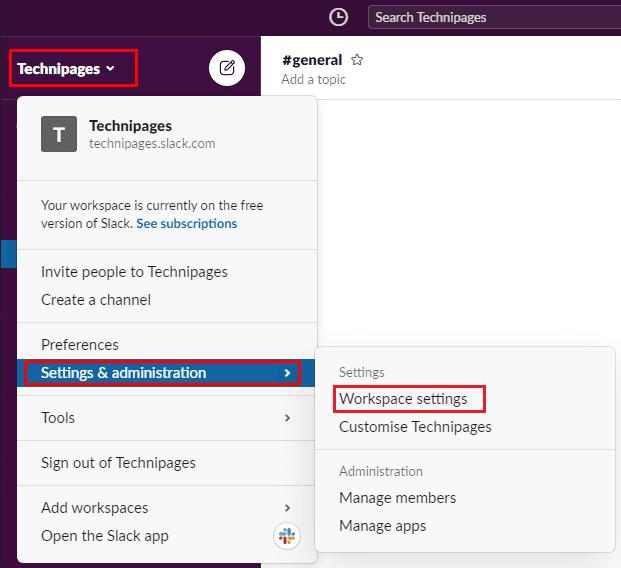
A munkaterület beállításainak eléréséhez kattintson a munkaterület nevére az oldalsávban, majd válassza a „Beállítások és adminisztráció” és a „Munkaterület beállításai” lehetőséget.
Váltson az oldal tetején található „Engedélyek” fülre, majd kattintson a „Meghívók” engedélyekhez tartozó „Kibontás” gombra.
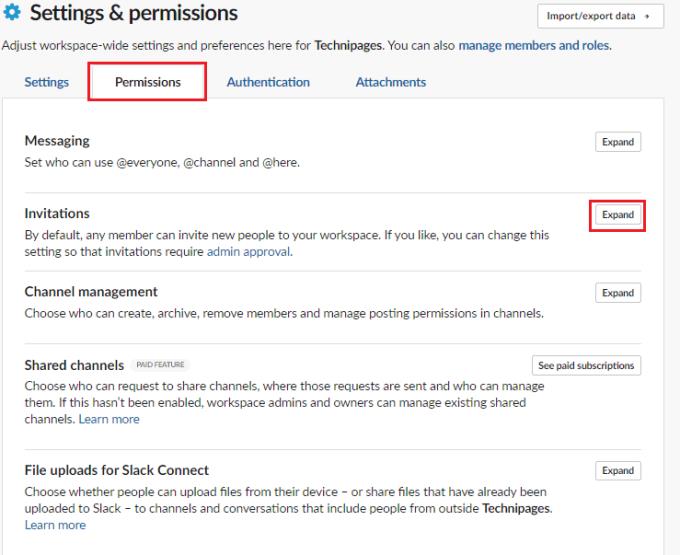
Az „Engedélyek” lapon kattintson a „Meghívók” melletti „Kibontás” gombra.
Annak elkerülése érdekében, hogy mindenki egyszerűen küldhessen meghívót annak, akinek akar, amikor csak akar, és ehelyett adminisztrátori jóváhagyást kérjen bármely munkaterület-meghíváshoz, jelölje be a „Rendszergazdai jóváhagyás megkövetelése” jelölőnégyzetet. Kattintson a „Mentés” gombra a módosítás alkalmazásához.
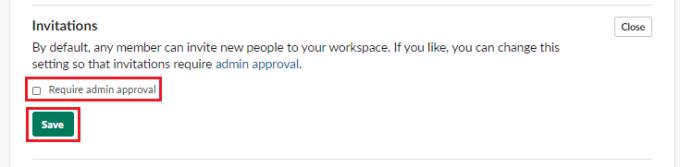
Jelölje be az „Adminisztrátor jóváhagyása” jelölőnégyzetet az „Adatvédelem” lap „Meghívók” részében.
Általában jó ötlet, ha bármely tag új tagokat hívhat meg a munkaterületre. Bizonyos helyzetekben, például vállalati munkaterületeken, érdemes ezt a lehetőséget a rendszergazdákra korlátozni. Az útmutató lépéseit követve beállíthatja a munkaterületet úgy, hogy a munkaterülethez való csatlakozásra vonatkozó összes meghívást a rendszergazdának jóvá kell hagynia.
A WhatsApp web nem működik? Ne aggódj. Íme néhány hasznos tipp, amivel újra működésbe hozhatod a WhatsApp-ot.
A Google Meet kiváló alternatíva más videokonferencia alkalmazásokhoz, mint például a Zoom. Bár nem rendelkezik ugyanazokkal a funkciókkal, mégis használhat más nagyszerű lehetőségeket, például korlátlan értekezleteket és videó- és audio-előnézeti képernyőt. Tanulja meg, hogyan indíthat Google Meet ülést közvetlenül a Gmail oldaláról, a következő lépésekkel.
Ez a gyakorlati útmutató megmutatja, hogyan találhatja meg a DirectX verzióját, amely a Microsoft Windows 11 számítógépén fut.
A Spotify különféle gyakori hibákra utal, például zene vagy podcast lejátszásának hiányára. Ez az útmutató megmutatja, hogyan lehet ezeket orvosolni.
Ha a sötét módot konfigurálod Androidon, egy olyan téma jön létre, amely kíméli a szemed. Ha sötét környezetben kell nézned a telefonodat, valószínűleg el kell fordítanod a szemedet, mert a világos mód bántja a szemedet. Használj sötét módot az Opera böngészőben Androidra, és nézd meg, hogyan tudod konfigurálni a sötét módot.
Rendelkezik internetkapcsolattal a telefonján, de a Google alkalmazás offline problémával küzd? Olvassa el ezt az útmutatót, hogy megtalálja a bevált javításokat!
Az Edge megkönnyíti a biztonságos böngészést. Íme, hogyan változtathatja meg a biztonsági beállításokat a Microsoft Edge-ben.
Számos nagyszerű alkalmazás található a Google Playen, amelyekért érdemes lehet előfizetni. Idővel azonban a lista bővül, így kezelni kell a Google Play előfizetéseinket.
A videofolytonossági problémák megoldásához a Windows 11-en frissítse a grafikus illesztőprogramot a legújabb verzióra, és tiltsa le a hardveres gyorsítást.
Ha meg szeretné állítani a csoportbejegyzések megjelenését a Facebookon, menjen a csoport oldalára, és kattintson a További opciók-ra. Ezután válassza az Csoport leiratkozása lehetőséget.








